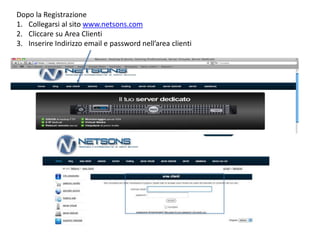Presentazione
- 1. Dopo la RegistrazioneCollegarsi al sitowww.netsons.comCliccaresu Area ClientiInserireIndirizzo email e password nellâareaclienti
- 2. 4. Cliccaresu hosting web5. VerificarecheildominiosiaattivoNon attivoAttivo6. Se ildominio non ÃĻattivo, seguire la proceduradicreazione del dominio
- 3. RegistrazioneNuovoDominioCliccaresuhttps://www.netsons.com/hosting-gratis.php (dopo aver effettuatolâaccesso con la propria username e password)Cliccare âRegistra un Hosting Gratuitoâ3. Specificare un nome del sitoecliccare âclicca per continuareâ
- 4. 4. Cliccare âterminaordineâ 5. Accettare le trecondizionidiservizioecliccaresu âcompletaordineâ
- 5. 6. Visualizza la confermadellâordineecliccaresu âClicca qui per entrarenellâareaclienti7. Cliccaresu hosting web8. Cliccarelâiconarelativa a Pannello Hosting
- 6. Configurazione del Dominio1. Cliccarelâiconarelativa a Pannello Hosting2. Cliccaresu âNo Grazieâ
- 7. 3. Configurazione Database: CliccaresuCreazione database MySQL4. Inserirenome del database ecliccarePassoSuccessivo
- 8. 5. Inserire un nuovoutente: scegliere come Username student e come password student (mettere in Password ripeti la stessapwd). CliccaresuCreaUtente6. Dare allâutentetuttiiprivilegi. Cliccaresupassosuccessivo.
- 9. 7. CliccaresuTorna a Home. Lasciareaperta la pagina web.8. In unanuovapagina web, collegarsi al sitodiJoomlahttp://www.joomla.it/download.htmlescaricarelâultimaversione stabile del pacchetto (Joomla_1.5.22_ita-Stable.zip)
- 10. 9. Ritornareallapaginavisualizzata al punto 7. ecliccaresullâicona File Manager da Files10. Selezionarelâopzione âRoot per:â
- 11. 11. DigitarelâiconaCarica (lâobiettivoÃĻcaricareil file zippatodiJoomla)12. Digitare Browser escegliereil file zippatodiJoomla
- 12. 13. Dopo aver verificatocheil file ÃĻstatocaricatocompletamente, digitareTorna a /home/esempio2/public_html14. Selezionareil file Joomla_1.5_22_Ita-Stable.zip ecliccaresuEstrai
- 13. 15. Sul File Manager comparirannounaseriedi file ecartelle
- 14. 16. Collegarsi al sitohttps://www.netsons.com/clientarea.php?action=products&t=1ecliccaresulnome del sito17. ConfigurareJoomla (SelezionareAvanti)
- 15. 17. Configurareil databaseInserire Nome Host: mysql.netsons.com Nome utente: esempio2_student Nome database: esempio2_informaticaI datinomeutenteenome database sonovisibilidal File Manager, Database, Gestione database MySQL. CliccaresullâiconaAvanti.
- 16. 18. CliccaresuAvanti19. Inserireil Nome del sito: Ricette, lâemail (quellausatanellaregistrazione), unanuova password diamministratore (appuntaresu un foglio), Non selezionare âInstalladatidiesempioâ
- 17. 20. Prima diselezionareAmministratoreandarenellafinestra File Manager erimuovere la directory Installation 21. Cancellare la directory Installation
- 18. 22. Visualizzazione Prima BozzadiSitohttp://esempio-mirto.netsons.org/administrator23. NellaUrlaggiungere la parola administrator edinserirenomeutente (amministratoree password)
- 20. Procedura di installazione di un nuovo templateCollegarsi al sito web: http://www.joomla.it/template.html e cliccare su anteprima
- 21. 2. Scegliere un template tra quelli proposti e cliccare su âDownloadâ3. Salvare il file zippato sul computer locale
- 22. 4. Accedere al lato amministratore del sito joomla e cliccare su âEstensioniâ quindi cliccare su âInstalla/Disinstallaâ5. Caricare il file cliccando su âSfogliaâ, quindi cliccare su âCarica file & Installaâ
- 23. 6. Se lâoperazione ÃĻ andata a buon fine apparirà il messaggio seguente:7. Per caricare il template installato andare in âEstensioniâ e poi cliccare su âGestione templateâ
- 24. 8. Per attivare il template caricato cliccare sul segno di spunta a fianco del nome e premere il tasto âPredefinitoâ in alto a destra:9. Cliccando su âAnteprimaâ si puÃē vedere il nuovo template
- 25. 10. Per modificare il logo, occorre innanzitutto scaricare da internet una nuova immagine11. In Gestione Template cliccare sul nome del template attivo12. Cliccare su Mod. CSS
- 26. 13. Selezionare âtemplate.cssâ e cliccare su âModificaâ14. Trovare il nome dellâimmagine raffigurata in background. Occorre cercare la parola âbackgroundâ Il nome dellâimmagine di sfondo PER IL TEMPLATE INSTALLATO ÃĻ: main_bg.jpg e si trova nella directory images
- 27. 15. Ritornare sulla schermata âFile Managerâ di netsons e cliccare sul â+â accanto a âwwwâ in basso a sinistra16. Cercare la scritta âtemplatesâ tra le voci comparse e cliccare sul â+â posto accanto, quindi scegliere il template attivo.
- 28. 17. Cliccare sul link âimagesâ tra le varie voci comparse sotto il template scelto
- 29. 18. Cliccare sul nome dellâimmagine che si vuole modificare (nel nostro caso main_bg)19. Cliccare suâRenameâ per rinominare lâimmagineassagnandoil suffisso â_oldâ (il nuovo nome sarà quindimain_bg_old).
- 30. 20. Cliccare su âCaricaâ e caricare dal pc locale lâimmagine con cui si vuole sostituire lâimmagine di sfondo. (se non si dispone ancora della nuova immagine, procurarsela da Internet).21. Quando lâupload ÃĻ terminato cliccare sul âTornaâ
- 31. 22. Rinominare lâimmagine caricata assegnandole il nome di quella precedentemente modificata (main_bg).23. Per modificare lâimmagine del logo, cercarla in questa directory guardando tutte le immagini attraverso la lente di ingrandimento (tasto âGuardaâ). Servirsi se possibile anche dei nomi (potrebbe cioÃĻ essere presente la scritta âlogoâ allâinterno del nome dellâimmagine)
- 32. 24. Rinominare lâimmagine trovata (nel nostro caso mainlogo.png) inserendo in suffisso â_oldâ. Cliccare su âRenameâ per effettuare la modifica del nome.25. Caricare la nuova immagine del logo cliccando su âCaricaâ.ATTENZIONE: lâestensione della nuova immagine deve essere la stessa di quella vecchia che si va a sostituire (nel nostro estensione .png)
- 33. 26. Rinominare la nuova immagine caricata (img_ricette.png) con il nome del vecchio logo âmainlogo.pngâ. Cliccare su âRenameâ per effettuare la modifica del nome.27. Andare nel pannello di amministrazione del sito joomla e cliccare su Anteprima per visulizzare il risultato
- 34. 28. Se lâimmagine scelta come logo ÃĻ di dimensioni superiori a quelle dello spazio disponibile, allora occorre modificare con un opportuno editor lâimmagine, oppure scegliere unâimmagine piÃđ piccola.Spazio disponibiledimensioni nuova immagine
- 35. 29. Se lâimmagine caricata non ÃĻ buona, allora ritornare sul pannello âFile Managerâ nella sezione relativa alle immagini del template scelto. Selezionare lâimmagine (mainlogo.png) e cliccare su âCancellaâ.30. Cliccare su âDelete Fileâ
- 36. 31. Scegliere unâimmagine opportuna, quindi caricarla e rinominarla con il nome mainlogo.png32. Andare nel pannello di amministrazione del sito joomla e cliccare su Anteprima per visulizzare il risultato
- 37. 33. Per inserire in homepage la descrizione del sito, occorre creare un nuovo articolo attraverso il pannello di amministrazione del sito34. Andare nel pannello di amministrazione del sito joomla e cliccare su âContenutiâ e poi su âGestione articoliâ. Nella schermata successiva cliccare su âNuovoâ.
- 38. 35. Inserire il Titolo, lâalias (lâidentificatore univoco della pagina, senza spazi) e poi spuntare la voce âSi âa âPubblicatoâ e âPrima paginaâ per fare in modo che lâarticolo sia visibile sul sito (lato frontend) e sia posto nella homepage.36. Selezionare ânessunaâ come sezione.37. Inserire il testo usando lâeditor.38. Cliccare su âApplicaâ e poi su âSalvaâ per salvare la descrizione.
- 39. 39. Lâarticolo ÃĻ stato quindi salvato nella lista degli articoli disponibili e si trova nello stato âPubblicatoâ e âPrima Paginaâ.40. Per modificare la scritta âBenvenuto in joomlaâ andare su âMenuâ, quindi cliccare su âMenu Principaleâ.
- 40. 41. Cliccare su âHomeâ.42. Cliccare su âParametri - Sistemaâ e modificare il titolo pagina. Cliccare quindi su âApplicaâ e su âSalvaâ.
- 41. GESTIONE CONTENUTI43. Andare in âContenutiâ, quindi su âGestione Sezioniâ e cliccare poi su âNuovoâ44. Inserire il titolo, lâalias (senza spazi), quindi spuntare la voce pubblicato, scrivere se si ritiene opportuno una breve descrizione tramite editor e cliccare su Applica e poi su Salva
- 42. 45. Andare in âContenutiâ, quindi su âGestione Categorieâ e cliccare poi su âNuovoâ46. Inserire lâinformazione (titolo, alias e breve descrizione se necessaria) circa la categoria di primo che si vuole creare (in questo caso ÃĻ un insieme di primi piatti a base di pesce).Inserire come Sezione quella precendetemente creata âPrimi Piattiâ e come ordinamento inserire 0 se si vuole che questa categoria compaia in prima posizione nellâelenco di tutte le categorie.
- 43. 47. Andare in âContenutiâ, quindi su âGestione Articoloâ e cliccare poi su âNuovoâ48. Inserire il titolo, lâalias ed il contenuto del nuovo articolo (usando lâeditor). Selezionare come sezione âPrimi Piattiâ e Categoria âPrimi di Pesceâ per legare lâarticolo ai primi piatti a base di pesce.45. Cliccare su âApplicaâ e quindi su âSalvaâ.
- 44. 49. Per inserire delle voci nel menu principale cliccare su âMenuâ, âMenu Principaleâ e poi su âNuovoâ.50. Cliccare su âArticoliâ.
- 45. 51. Cliccare su âAspetto Sezioneâ.
- 46. 52. Inserire nel titolo la voce che dovrà comparire nel menu principale e in Parametri â Standard selezionare la sezione (nel nostro caso âPrimi Piattiâ). In questo modo lâutente cliccando su questa voce di menu nel sito aprirà la pagina relativa alle varie categorie di primi.53. Cliccare su âApplicaâ e quindi su âSalvaâ.54. Cliccare su âAnteprimaâ per visualizzare le modifiche apportate.